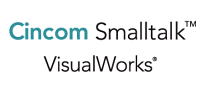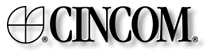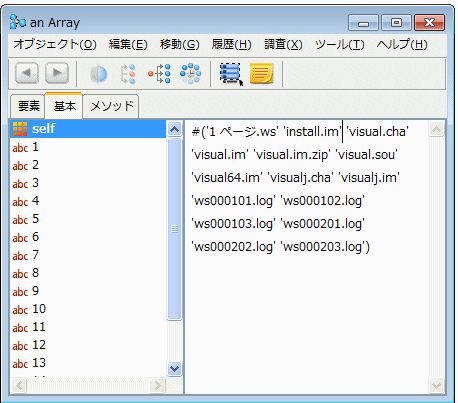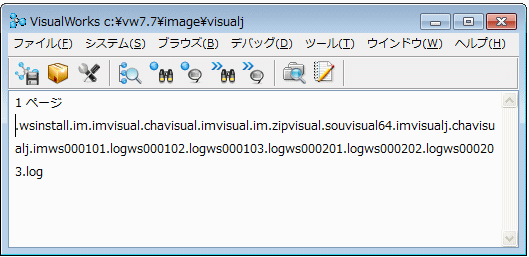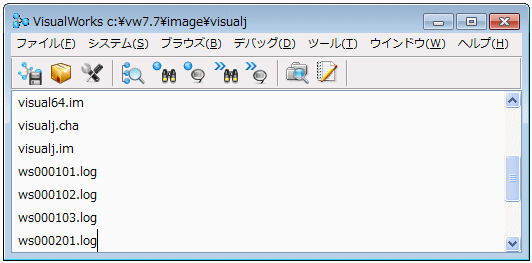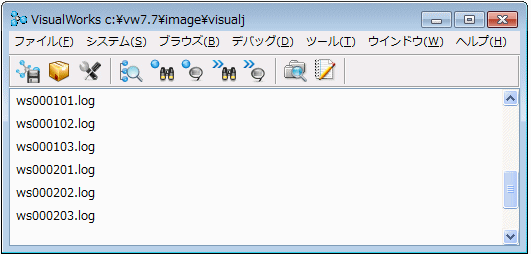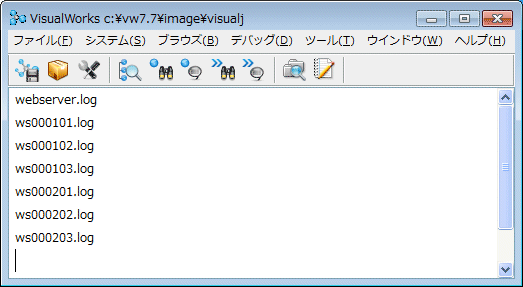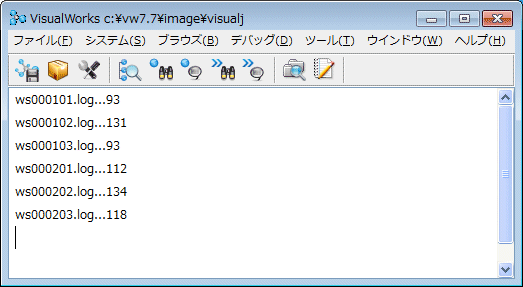VisualWorksTutorial1:Page07: Difference between revisions
Jump to navigation
Jump to search
Onionmixer (talk | contribs) (VisualWorksTutorial1 page06 추가) |
Onionmixer (talk | contribs) (큰따옴표 수정) |
||
| Line 240: | Line 240: | ||
sFound := each findString: 'ws00' startingAt: 1. | sFound := each findString: 'ws00' startingAt: 1. | ||
</syntaxhighlight> | </syntaxhighlight> | ||
{{CincomSmalltalkBlueFont|{{HighlightBold|Contents}} 배열의 각 요소는 문자열입니다. {{HighlightBold|String}} 클래스의 인스턴스는 {{HighlightBold|findString:startingAt:}} 메시지를 인식합니다. 각 이름이 나타내듯, 특정 위치에서 시작하는 문자열 중에서 문자열을 찾습니다. 파일명(readme. | {{CincomSmalltalkBlueFont|{{HighlightBold|Contents}} 배열의 각 요소는 문자열입니다. {{HighlightBold|String}} 클래스의 인스턴스는 {{HighlightBold|findString:startingAt:}} 메시지를 인식합니다. 각 이름이 나타내듯, 특정 위치에서 시작하는 문자열 중에서 문자열을 찾습니다. 파일명(readme.txt"와 같이)을 부여하면, 파일명의 첫 문자에서 개시하여 문자열(연속하는 문자)"ws00"를 검색합니다. 이 메서드는 수치를 돌려줍니다. 여기서는 "ws00"문자열의 개시 위치입니다. 그리고, 그렇게 돌아온 값이 임시변수 {{HighlightBold|sFound}}에 격납됩니다. 만일 돌아온 값이 0(제로)일 경우, 문자열을 찾을 수 없었던 것을 의미합니다. 따라서, 그 파일은 "ws00"파일이 아닌 것은 확인할 수 있습니다.}} | ||
| Line 264: | Line 264: | ||
myFile := (logDirectory, '\', each) asFilename. | myFile := (logDirectory, '\', each) asFilename. | ||
</syntaxhighlight> | </syntaxhighlight> | ||
{{CincomSmalltalkBlueFont|Smalltalk에서는 파일 위치를 명확히 전달할 필요가 있습니다. 임시변수 {{HighlightBold|contents}}의 내용은 단순한 파일명의 일람입니다. 디렉토리명을 지정해서 파일명을 취득하고 있음에도, Smalltalk는 디렉토리를 기억하지 못합니다. 따라서, 디렉토리명이 격납된 변수와 파일명을 결합할 필요가 있습니다. 백슬래쉬( | {{CincomSmalltalkBlueFont|Smalltalk에서는 파일 위치를 명확히 전달할 필요가 있습니다. 임시변수 {{HighlightBold|contents}}의 내용은 단순한 파일명의 일람입니다. 디렉토리명을 지정해서 파일명을 취득하고 있음에도, Smalltalk는 디렉토리를 기억하지 못합니다. 따라서, 디렉토리명이 격납된 변수와 파일명을 결합할 필요가 있습니다. 백슬래쉬("\") 문자는 디렉토리명과 파일명 사이에 사용됩니다.(VisualWorks 일본판에서는 엔(円)마크가 "\"가 됩니다.) 콤마 메서드는 문자열끼리 결합합니다. 이 식 전체에서 괄호 안의 내용을 맨 처음 실행합니다. 그리고 파일명에 문자열을 변환하는 {{HighlightBold|asFilename}} 메시지를 보냅니다. 이것들의 결과를 임시변수 {{HighlightBold|myFile}}에 대입합니다.}} | ||
Latest revision as of 07:33, 20 January 2013
|
웹로그 통계 레슨 5 |